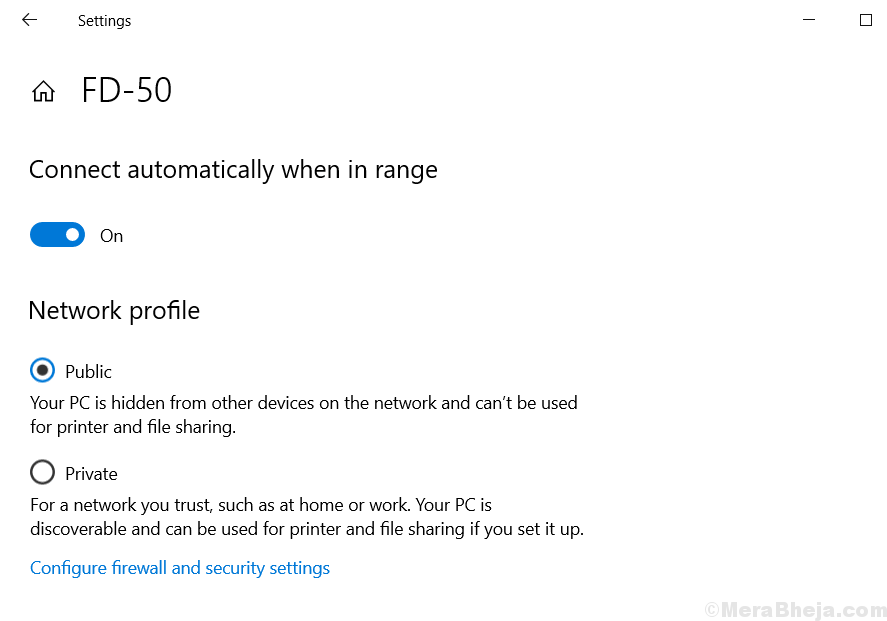חקור את השיטות שנבדקו לתיקון בעיה זו
- קוד השגיאה מופיע אם קבצי המערכת או ערכי הרישום שלך פגומים או חסרים.
- מדריך זה יכסה את כל התיקונים הזמינים כדי למנוע שגיאה זו.
![oobeaadv10 משהו השתבש [מדריך תיקון]](/f/32f27b0a8b0c97db0227d2c65d323136.png)
איקסהתקן על ידי לחיצה על הורד את הקובץ
Fortect הוא כלי לתיקון מערכת שיכול לסרוק את המערכת השלמה שלך לאיתור קבצי מערכת הפעלה פגומים או חסרים ולהחליף אותם בגרסאות עובדות מהמאגר שלה באופן אוטומטי.
שפר את ביצועי המחשב שלך בשלושה שלבים פשוטים:
- הורד והתקן את Fortect במחשב האישי שלך.
- הפעל את הכלי ו התחל לסרוק
- לחץ לחיצה ימנית על לְתַקֵן, ותקן זאת תוך מספר דקות.
- 0 הקוראים כבר הורידו את Fortect עד כה החודש
בזמן הגדרת הגדרות OOBE, אם נתקלת ב-oobeaadv10: משהו השתבש, המדריך הזה יכול לעזור.
נסביר את כל שיטות פתרון הבעיות לתיקון השגיאה מיד לאחר שנדון בסיבות.
מה גורם לשגיאה oobeaadv10: משהו השתבש ב-Windows?
ישנן מספר סיבות לשגיאת OOBE זו: כמה מהנפוצות מוזכרות כאן:
- ערכי רישום פגומים – אם ה ערכי הרישום במחשב שלך פגומים, אז שגיאת OOBE זו עלולה להופיע. כדי לתקן את זה, עליך לתקן ערכי רישום.
- דרייברים לא נכונים - מנהלי התקנים חשובים למחשב שלך לתפקוד חלק. אם מנהלי ההתקן מיושנים או פגומים, זה עלול לגרום לבעיות במהלך תהליך ההתקנה של OOBE ולהפעיל הודעת שגיאה. עליך לעדכן את מנהלי ההתקן שלך לגרסה העדכנית ביותר.
- התנגשויות תוכנה - לפעמים, תוכנות צד שלישי או תוכניות אנטי-וירוס עלולות להפריע לתהליך ההתקנה של OOBE ולגרום לבעיות. בדוק אם האפליקציות החדשות שהותקנו והסר אותן כדי לראות אם הבעיה נמשכת.
- בעיות חומרה - בעיות חומרה, כולל זיכרון RAM פגום, שגיאות בכונן קשיח או בעיות חומרה אחרות, עלולות לגרום לשגיאה זו.
- קבצי מערכת פגומים – אם ה קבצי מערכת במחשב שלך חסרים או פגומים, זה עלול למנוע את השלמת תהליך ההתקנה של OOBE.
מה אני יכול לעשות כדי לתקן את השגיאה של oobeaadv10: משהו השתבש ב-Windows?
לפני שנעבור לתיקונים המתקדמים, הנה כמה בדיקות מקדימות שעליך לעשות:
- הפעל מחדש את המחשב.
- התקן עדכוני Windows אם זמינים.
- נתק ציוד היקפי חיצוני.
1. השבת את האנטי וירוס באופן זמני
- הקש על חלונות סוג מפתח אבטחת חלונות, ולחץ לִפְתוֹחַ.
![Windows Security פתוח - oobeaadv10: משהו השתבש [מדריך תיקון]](/f/ff3c19df8f0b2a7096298d5da65a4678.png)
- לך ל הגנה מפני וירוסים ואיומים ולחץ נהל הגדרות.
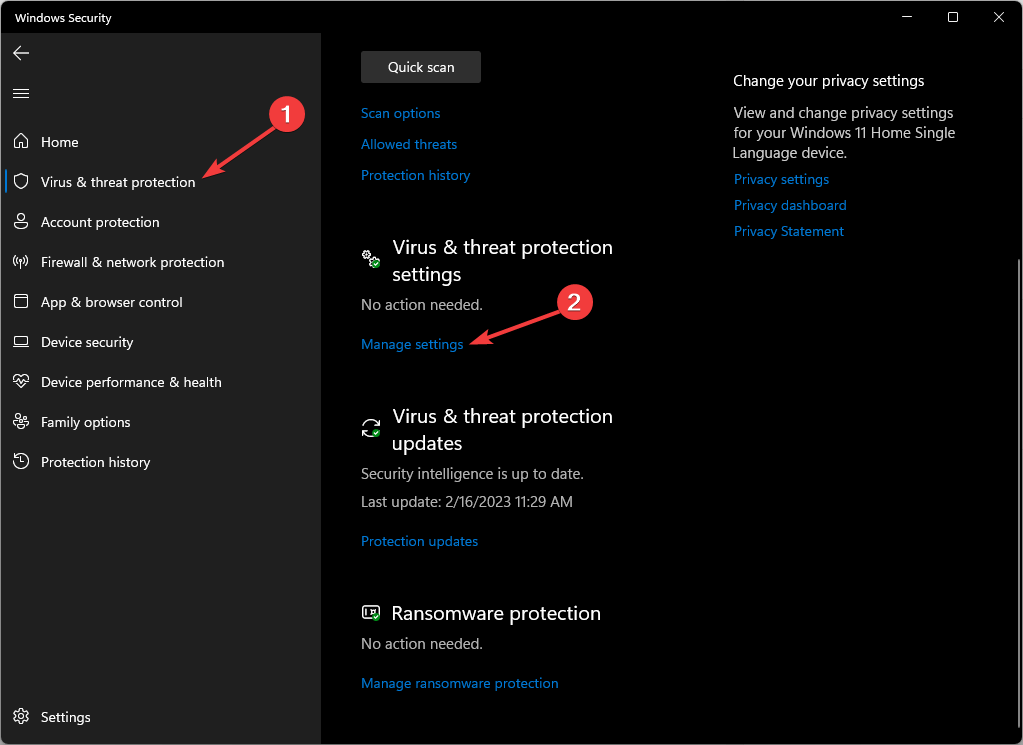
- ל הגנה בזמן אמת, לחץ על המתג כדי לכבות אותו.
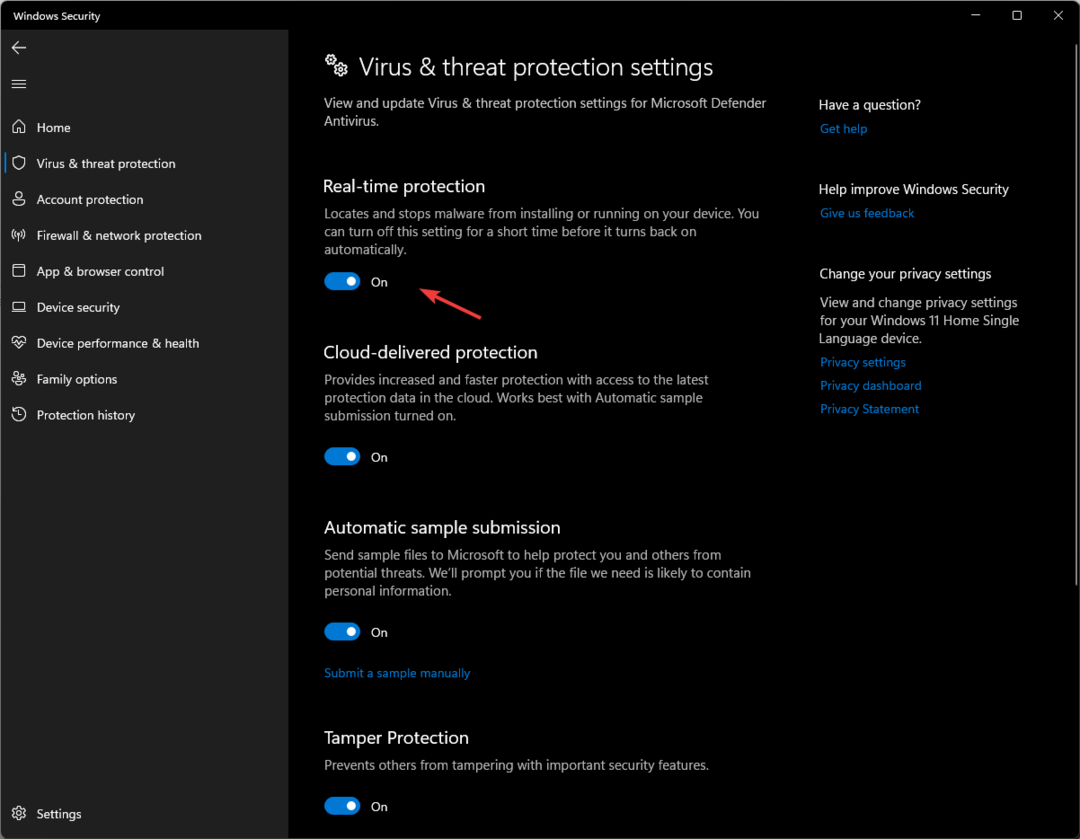
- נְקִישָׁה כן בבקשת UAC כדי לאשר את השינויים.
2. הפעל פקודת SFC
- הקש על חלונות סוג מפתח CMD, ולחץ על הפעל כמנהל.
![CMD מוגבה oobeaadv10: משהו השתבש [מדריך תיקון]](/f/867b64916b1a44b9af1f10e64a20b4af.png)
- העתק והדבק את הפקודה הבאה כדי לתקן קבצי מערכת והקש Enter: sfc/scannow
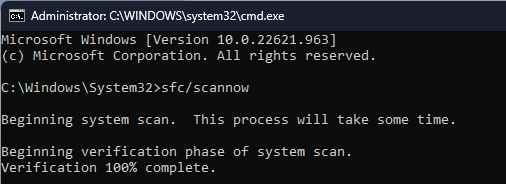
- לאחר מכן, הפעל מחדש את המחשב כדי לשמור את השינויים.
- תיקון: סוג נתוני מלאי של Excel לא מוצג
- שגיאת ערימת JavaScript בזיכרון: סיבות ואיך לתקן
- מיזוג כונן C ו-D ב-Windows 11: כיצד לעשות זאת בשלושה שלבים
3. תיקון ערכי הרישום
- ללחוץ חלונות + ר כדי לפתוח את לָרוּץ לְנַחֵם.
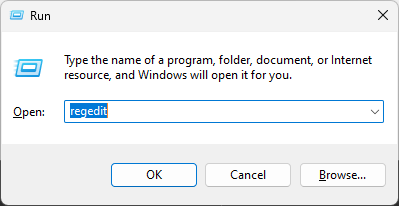
- סוּג Regedit ולחץ בסדר לפתוח עורך רישום.
- בצע את הנתיב הזה:
מחשב\HKEY_LOCAL_MACHINE\SYSTEM\CurrentControlSet\Control\Session Manager\ניהול זיכרון - לך ל CommitLimit, לחץ לחיצה ימנית ובחר לִמְחוֹק.
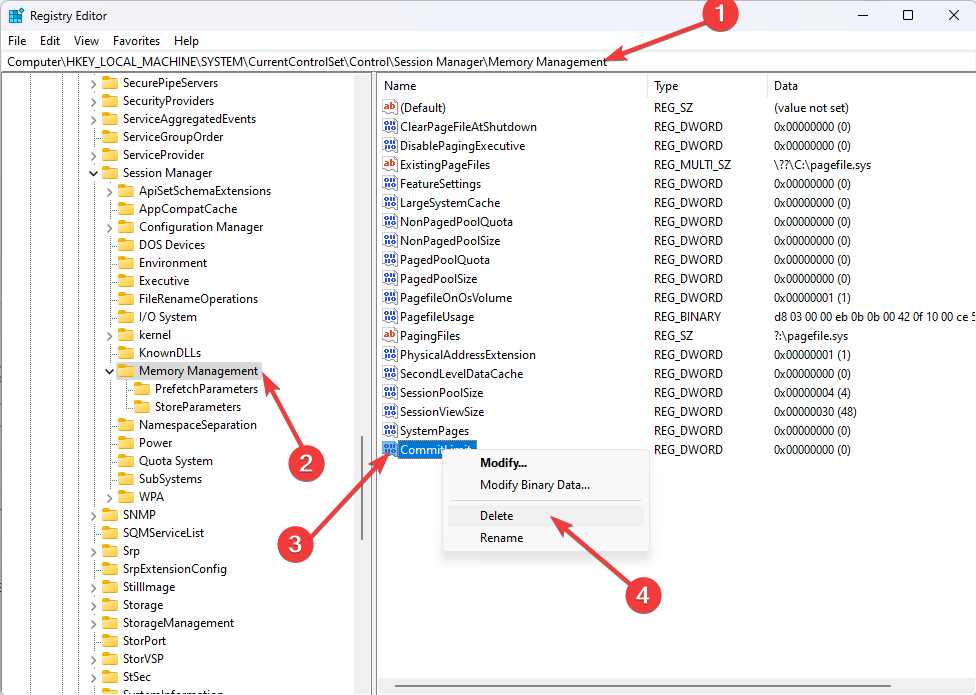
- נְקִישָׁה כן כדי לאשר את השינויים.
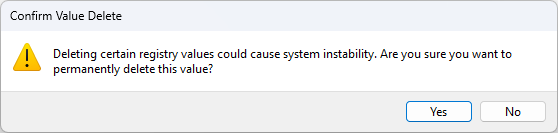
- סגור את אפליקציית עורך הרישום והפעל מחדש את המחשב.
4. הפעל את פותר הבעיות של Windows
- ללחוץ חלונות + אני כדי לפתוח את הגדרות אפליקציה.
- לך ל מערכת, ולחץ פתרון בעיות.
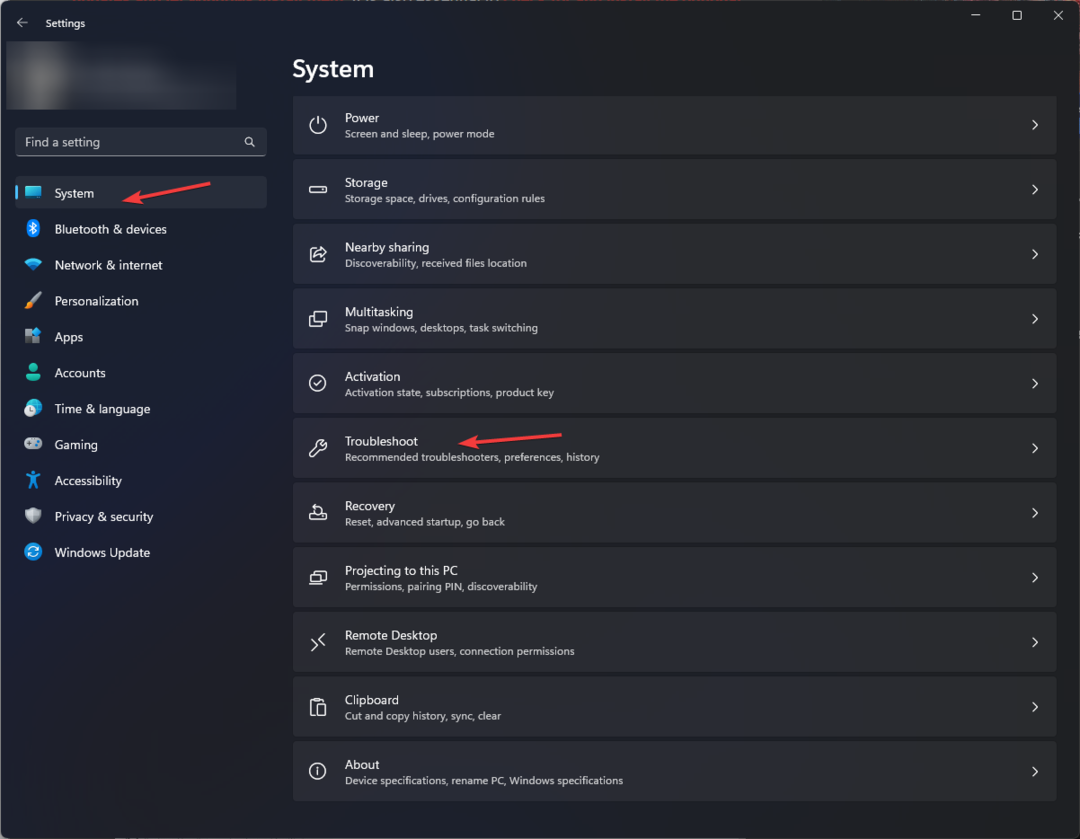
- בחר פותרי בעיות אחרים.
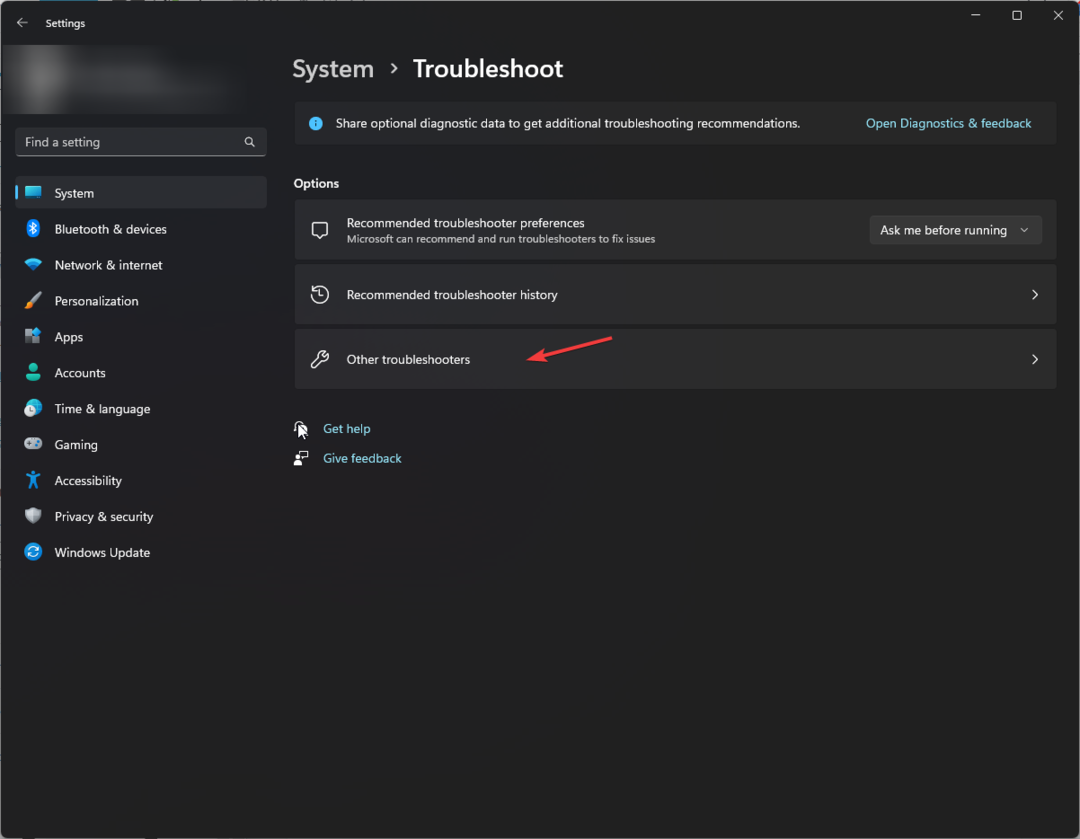
- לְאַתֵר עדכון חלונות ולחץ לָרוּץ.
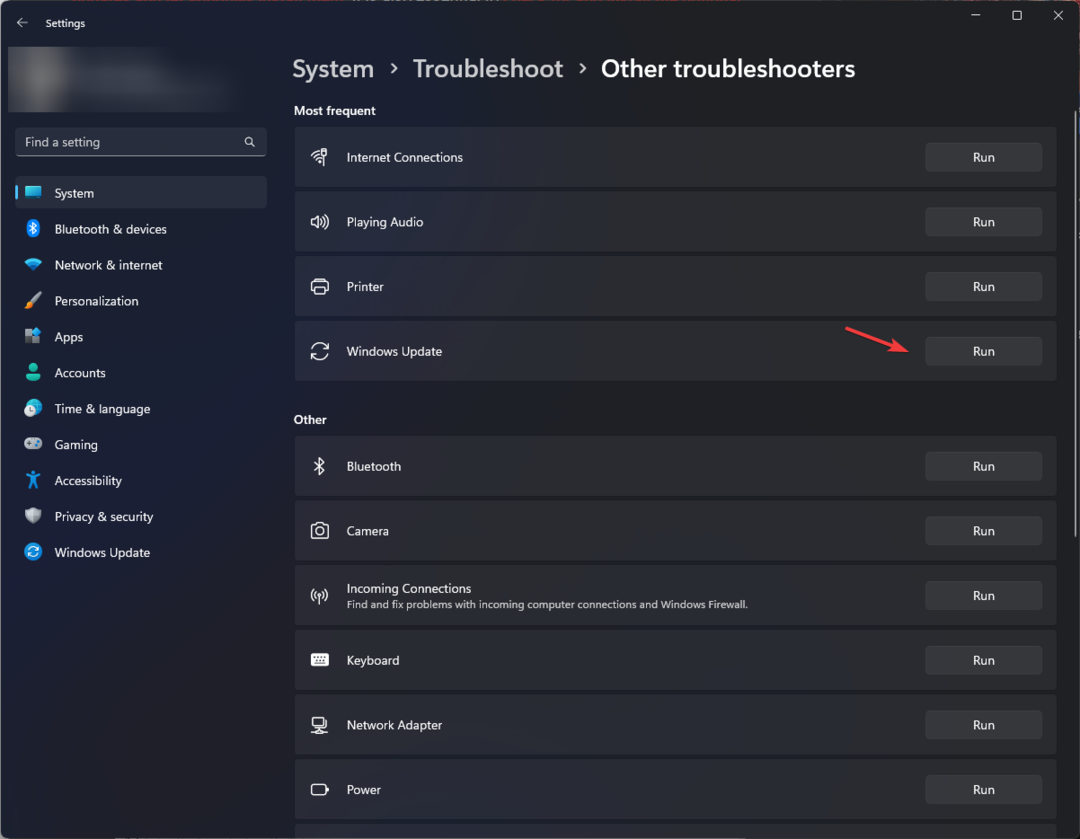
- עקוב אחר ההוראות שעל המסך כדי להשלים את התהליך.
5. אפס את המחשב
- ללחוץ חלונות + אני כדי לפתוח את הגדרות אפליקציה.
- לך ל מערכת, ולחץ התאוששות.
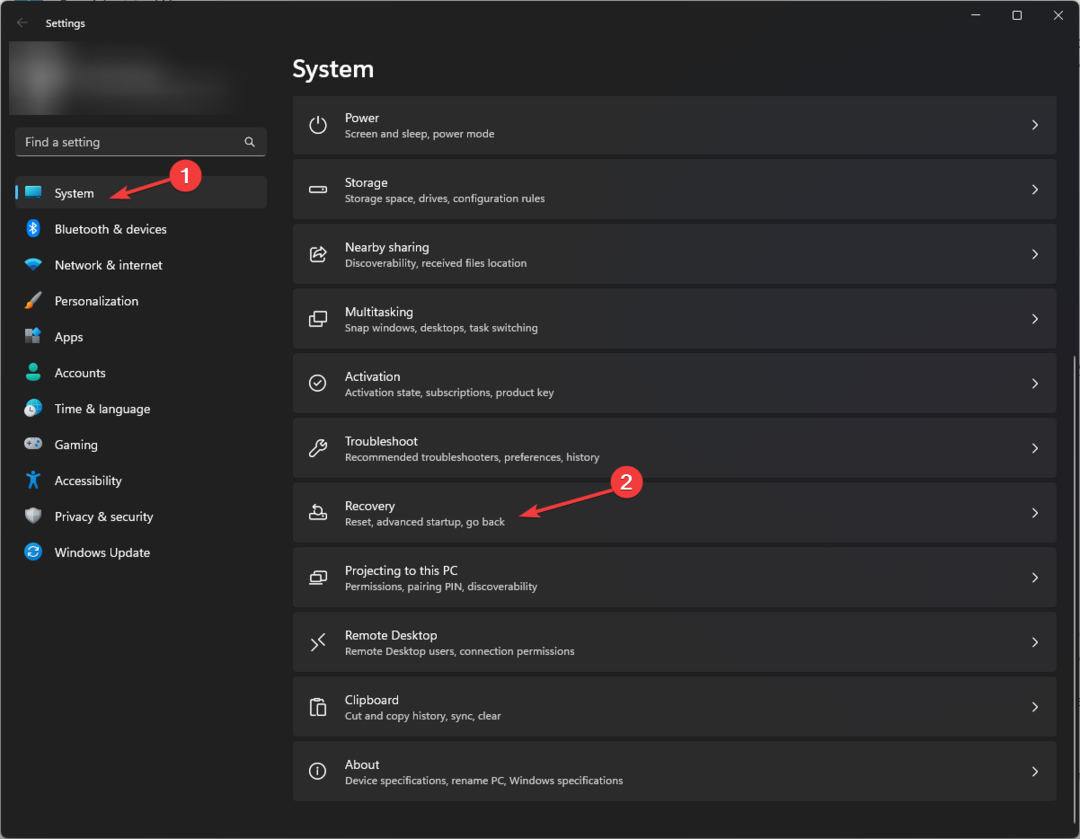
- תַחַת אפשרויות שחזור, לך ל אפס את המחשב הזה ולחץ אפס עכשיו.
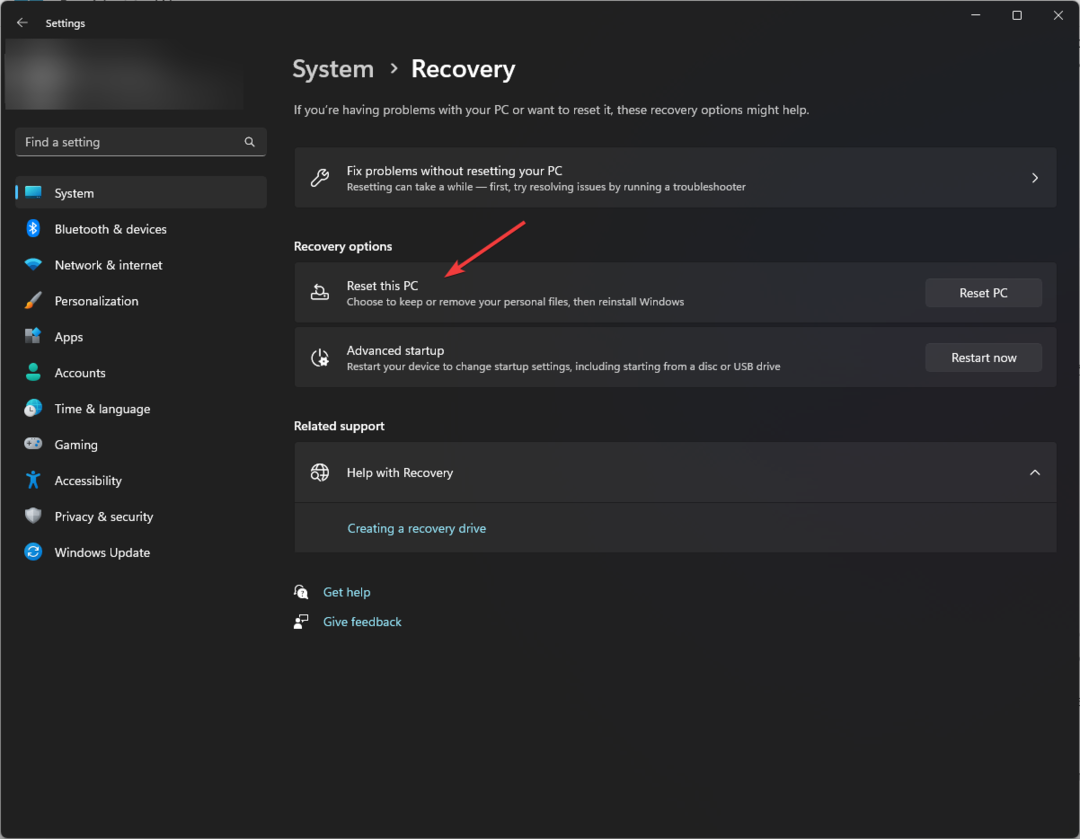
- עַל בחר אפשרות עמוד, בחר שמור על הקבצים שלי.
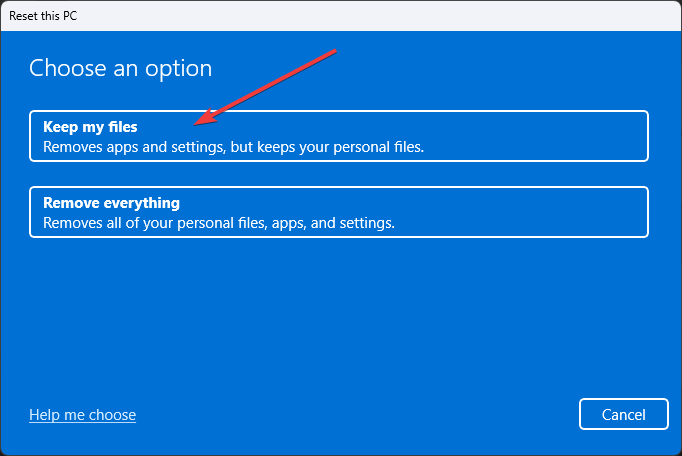
- בחר הורדה בענן עַל איך תרצה להתקין מחדש את Windows עמוד.
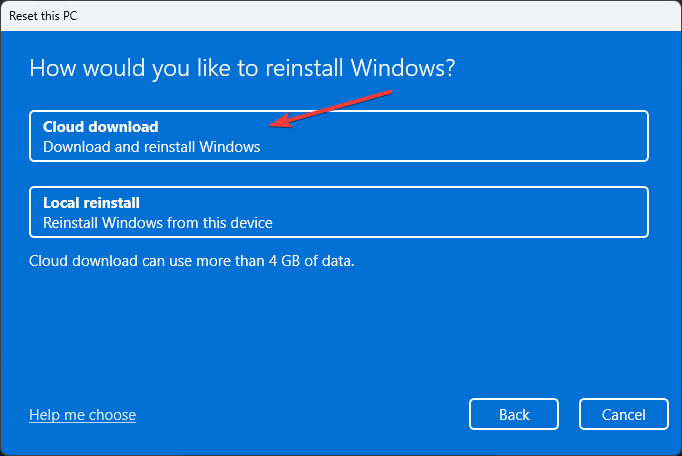
- על הגדרות נוספות עמוד, לחץ שינוי הגדרות.
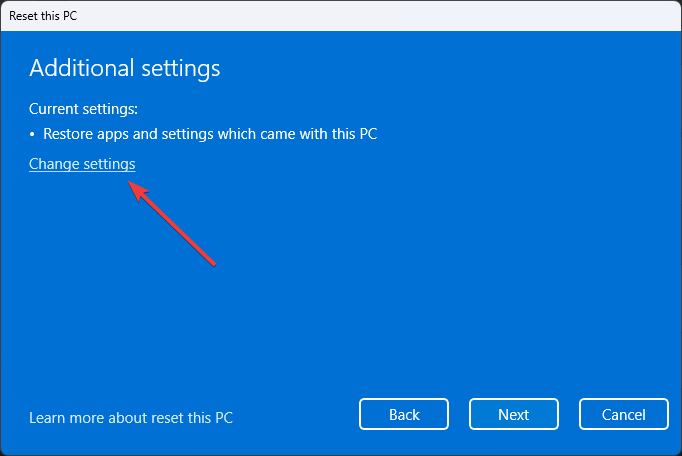
- מעתה והלאה בחר הגדרות מסך, כבה את המתג ל לא ולחץ לְאַשֵׁר.
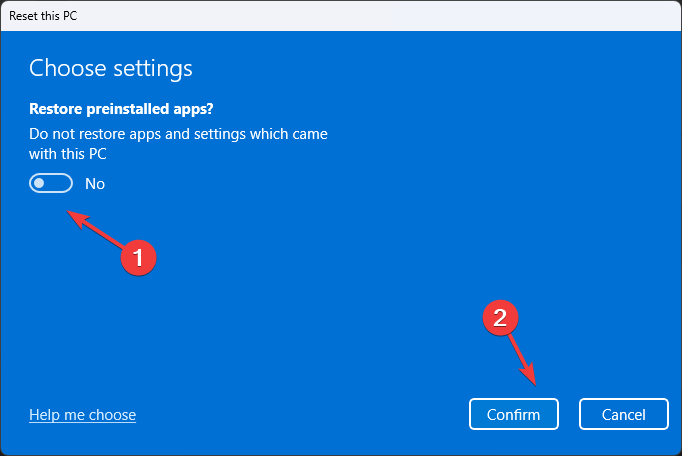
- שוב על הגדרות נוספות עמוד, לחץ הַבָּא.
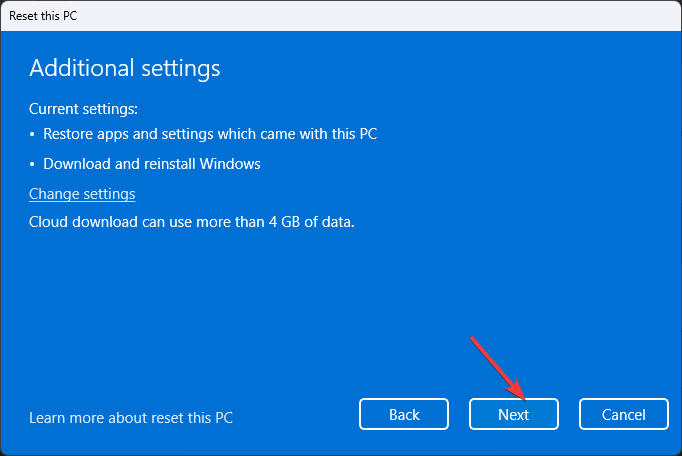
- עַל מוכן לאפס את המחשב הזה עמוד, לחץ אִתחוּל.
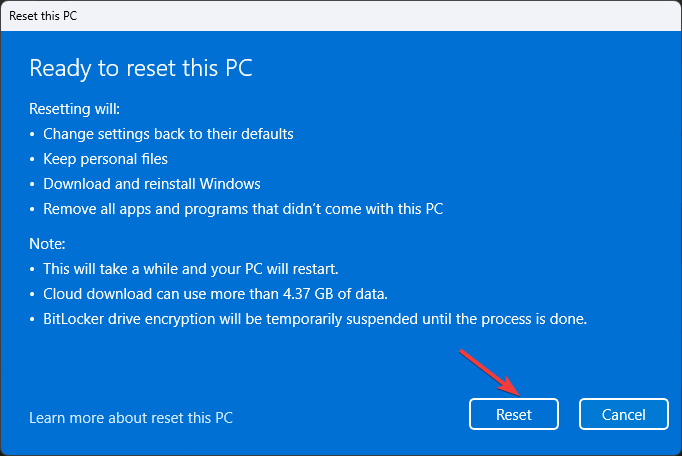
אז אלו הן שיטות לתיקון השגיאה oobeaadv10: משהו השתבש. נסה אותם וספר לנו מה עבד עבורך בקטע ההערות למטה.
עדיין יש בעיות? תקן אותם עם הכלי הזה:
ממומן
אם העצות לעיל לא פתרו את הבעיה שלך, המחשב שלך עלול להיתקל בבעיות Windows עמוקות יותר. אנחנו ממליצים הורדת כלי תיקון מחשב זה (מדורג נהדר ב-TrustPilot.com) כדי לטפל בהם בקלות. לאחר ההתקנה, פשוט לחץ על התחל סריקה לחצן ולאחר מכן לחץ על תקן הכל.